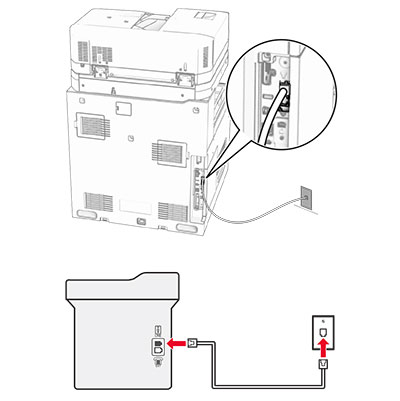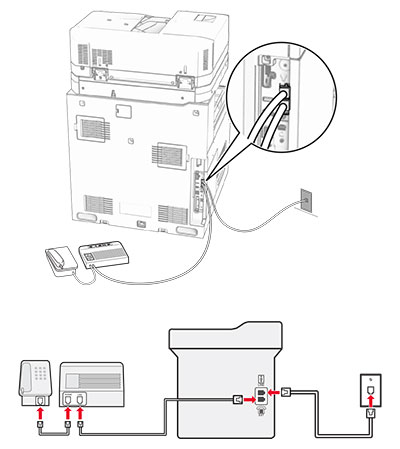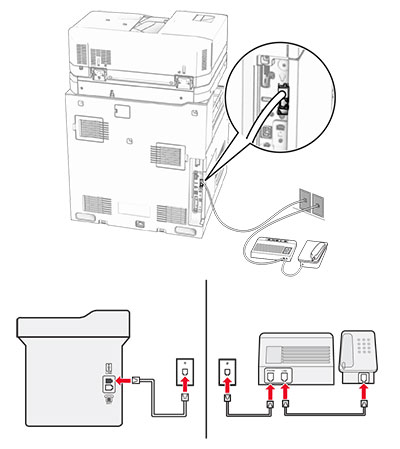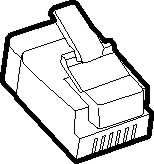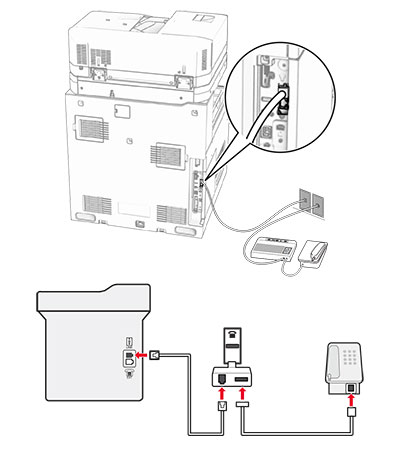표준 전화선을 사용하여 팩스 설정
표준 전화선을 사용하여 팩스 설정
참고:
이 지침은 팩스 카드가 설치된 프린터에만 적용됩니다.
 주의—감전 위험:
주의—감전 위험:
감전 사고 위험을 방지하려면 태풍 및 낙뢰 시 이 제품을 설치하거나 전원 코드, 팩스 기능, 또는 전화 등의 전기 또는 케이블을 연결하지 마십시오.
 주의—감전 위험:
주의—감전 위험:
감전 사고 위험을 방지하려면 태풍 및 낙뢰 시 팩스 기능을 사용하지 마십시오.
 주의—상해 위험:
주의—상해 위험:
화재 위험을 감소시키려면 이 제품을 공중 전화 교환망에 연결할 때에는 26 AWG 이상의 통신 코드(RJ-11)만을 사용하십시오. 호주에서 사용할 경우 해당 코드는 반드시 호주 통신 미디어청의 승인을 받아야 합니다.
설정 1: 프린터가 전용 팩스 회선에 연결하는 경우
-
전화선의 한 쪽 끝을 프린터의 LINE 포트에 꽂습니다.
-
케이블의 다른 쪽 끝을 작동하는 전화기용 아날로그 벽면 잭에 꽂습니다.
참고:
-
프린터를 팩스 자동 수신(
자동 응답
을
켜짐
으로 설정) 또는 팩스 수동 수신(
자동 응답
을
꺼짐
으로 설정)으로 설정할 수 있습니다.
-
팩스를 자동으로 수신하려면 지정한 횟수만큼 벨이 울린 후 프린터가 응답하도록 설정합니다.
설정 2: 프린터가 자동 응답기와 회선을 공유하는 경우
참고:
벨소리 구분 서비스에 가입한 경우 프린터에 정확한 벨소리 패턴을 설정했는지 확인합니다. 그렇지 않으면 팩스 자동 수신으로 설정해도 프린터에서 팩스를 수신하지 않습니다.
동일한 하나의 벽면 전화 콘센트에 연결된 경우
-
전화선의 한 쪽 끝을 프린터의 LINE 포트에 꽂습니다.
-
케이블의 다른 쪽 끝을 작동하는 아날로그 벽면 잭에 꽂습니다.
-
자동 응답기를 프린터의 전화 포트에 연결합니다.
다른 벽면 콘센트에 연결된 경우
-
전화선의 한 쪽 끝을 프린터의 LINE 포트에 꽂습니다.
-
케이블의 다른 쪽 끝을 작동하는 아날로그 벽면 잭에 꽂습니다.
참고:
-
해당 라인에 전화 번호가 하나만 있는 경우 자동으로 팩스를 수신하도록 프린터를 설정합니다.
-
자동 응답기 응답 후 벨이 2번 울리면 프린터에서 통화에 응답하도록 설정합니다. 예를 들어, 벨이 4회 울린 후 자동 응답기에서 응답하게 하려면 프린터
응답 벨 수
설정을
6
으로 설정합니다.
다른 벽면 콘센트 및 플러그를 사용하는 국가 및 지역에서의 팩스 설정
다른 벽면 콘센트 및 플러그를 사용하는 국가 및 지역에서의 팩스 설정
참고:
이 지침은 팩스 카드가 설치된 프린터에만 적용됩니다.
 주의—감전 위험:
주의—감전 위험:
감전 사고 위험을 방지하려면 태풍 및 낙뢰 시 이 제품을 설치하거나 전원 코드, 팩스 기능, 또는 전화 등의 전기 또는 케이블을 연결하지 마십시오.
 주의—감전 위험:
주의—감전 위험:
감전 사고 위험을 방지하려면 태풍 및 낙뢰 시 팩스 기능을 사용하지 마십시오.
 주의—상해 위험:
주의—상해 위험:
화재 위험을 감소시키려면 이 제품을 공중 전화 교환망에 연결할 때에는 26 AWG 이상의 통신 코드(RJ-11)만을 사용하십시오. 호주에서 사용할 경우 해당 코드는 반드시 호주 통신 미디어청의 승인을 받아야 합니다.
대부분의 국가 또는 지역에서 채택한 표준 벽면 잭은 RJ-11입니다. 시설의 벽면 잭 또는 장비가 이러한 연결 유형과 호환되지 않는 경우 전화 어댑터를 사용합니다. 해당 국가/지역용 어댑터가 프린터와 함께 제공되지 않을 경우 별도로 구매해야 합니다.
프린터의 전화 포트에는 어댑터 플러그가 설치되어 있을 수 있습니다. 직렬/계단식 전화 시스템에 연결하는 경우 프린터의 전화 포트에서 어댑터 플러그를 뽑지 마십시오.
비-RJ-11 벽면 콘센트에 프린터 연결
-
전화선의 한 쪽 끝을 프린터의 LINE 포트에 꽂습니다.
-
케이블의 다른 쪽 끝을 RJ-11 어댑터에 연결한 다음 어댑터를 벽면 콘센트에 연결합니다.
참고:
같은 벽면 콘센트에 비-RJ-11 커넥터로 다른 장치를 연결하려면 전화 어댑터에 직접 연결합니다.